粘贴不能用怎么办 电脑复制粘贴不能用的解决方法教程
来源:www.laobaicai.net 发布时间:2018-10-08 13:15
使用电脑拷贝资料的适合经常会使用到黏贴键,所以说黏贴键是很重要,那么在使用电脑的适合遇到黏贴键不能用这个问题怎么处理呢,别着急,今天小编就来跟你说说黏贴不能用的解决方法。感兴趣的小伙伴一起往下看看吧。
对电脑比较熟悉的朋友经常会使用快捷键来代替传统的鼠标,但是在使用快捷键的适合遇到粘贴不能用这样的问题怎么处理呢?下面小编就来告诉你粘贴不能用怎么办。
电脑复制粘贴不能用怎么办
1.进入系统桌面,按键盘上的win+r快捷键打开运行对话框。
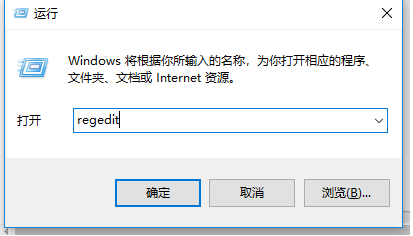
2.在运行框中输入regedit命令,点击确定进入注册表编辑器窗口。
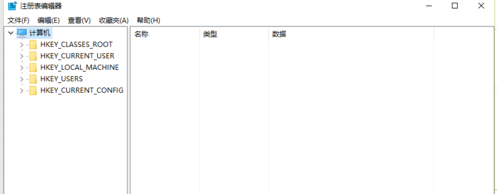
3.依次展开[HKEY_CURRENT_USER/Software/Microsoft/Windows/CurrentVersion/Policies/Explorer]
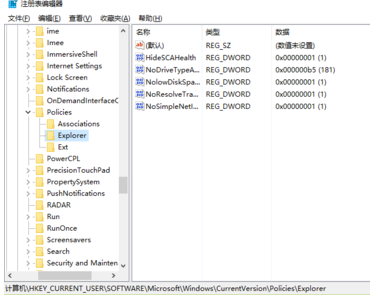
4.选择Explorer这项,鼠标右键,选择新建DWORD值,在右窗口新建一个项。
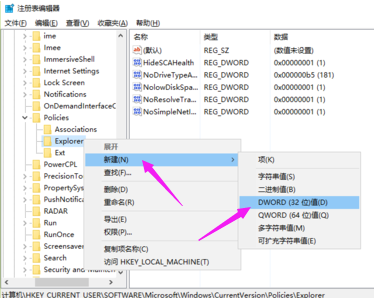
5.创建之后会出现一个名为“新建 #1”的项,将其名字改为“NoViewContextMenu”。
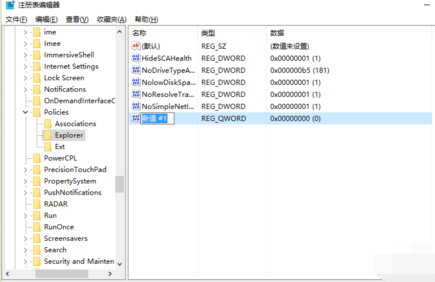
6.改完名后双击“NoViewContextMenu”,打开一个“编辑DWORD值”窗口,将值改为“1”,然后按确定即可。
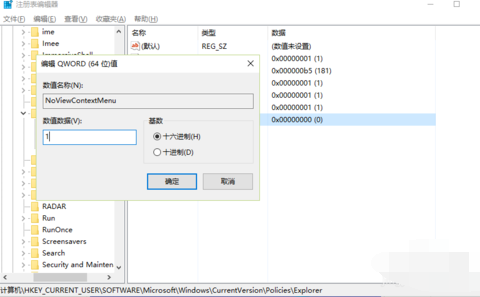
以上就是粘贴不能用怎么办 电脑复制粘贴不能用的解决方法教程的全部内容了。如果你也遇到电脑粘贴不能用,可以参考下小编的教程来解决哦。更多精彩教程请关注老白菜。
推荐阅读
"win10系统亮度调节无效解决方法介绍"
- win10系统没有亮度调节解决方法介绍 2022-08-07
- win10系统关闭windows安全警报操作方法介绍 2022-08-06
- win10系统无法取消屏保解决方法介绍 2022-08-05
- win10系统创建家庭组操作方法介绍 2022-08-03
win10系统音频服务未响应解决方法介绍
- win10系统卸载语言包操作方法介绍 2022-08-01
- win10怎么还原系统 2022-07-31
- win10系统蓝屏代码0x00000001解决方法介绍 2022-07-31
- win10系统安装蓝牙驱动操作方法介绍 2022-07-29
老白菜下载
更多-
 老白菜怎样一键制作u盘启动盘
老白菜怎样一键制作u盘启动盘软件大小:358 MB
-
 老白菜超级u盘启动制作工具UEFI版7.3下载
老白菜超级u盘启动制作工具UEFI版7.3下载软件大小:490 MB
-
 老白菜一键u盘装ghost XP系统详细图文教程
老白菜一键u盘装ghost XP系统详细图文教程软件大小:358 MB
-
 老白菜装机工具在线安装工具下载
老白菜装机工具在线安装工具下载软件大小:3.03 MB










